快来一起看看戴尔二合一笔记本蓝屏怎么办的使用教程吧,由于最新的软件更新,在使用方面作出了一些改动,很多用户也都在求助,寻找详细的使用教程,以下将为大家详细讲解每一个步骤,让大家掌握为止。关于这款软件一些常出现的问题,本站也提供很好的解决方法,还有一些软件功能,这里都有详细的教程,帮助每一位用户更好的使用这款如啊你按。
推荐小伙伴们下载:快快蓝屏修复助手(点击即可下载)<<<<。一键检测,快速修复各种Windows系统电脑蓝屏问题!
1、 重启电脑:按住电源按钮长按数秒,直到电脑关闭。等待几秒钟后再按下电源按钮,重新启动电脑。如果只是临时的软件故障,重启电脑可能会解决问题。
2、 进入安全模式:在重启电脑时,按住F8键或Shift+F8键,直到进入"高级启动选项"界面。选择"安全模式"或"安全模式及网络",然后按回车键。在安全模式下,可以尝试修复系统错误或卸载最近安装的软件。
3、 更新或回滚驱动程序:蓝屏可能是由于驱动程序的问题引起的。进入安全模式后,打开设备管理器,找到可能与问题相关的设备,右键点击选择"更新驱动程序",或者选择"回滚驱动程序"来恢复之前的版本。
4、 执行系统还原:如果蓝屏问题是在最近安装软件或驱动程序后出现的,可以尝试使用系统还原功能将系统恢复到较早的一个时间点。打开控制面板,找到"系统和安全",选择"系统",然后在左侧菜单中点击"系统保护"。选择"系统还原",按照向导操作选择一个较早的还原点进行系统还原。
5、 执行硬件故障排查:如果以上方法都无效,蓝屏问题可能是由硬件故障引起的。建议联系戴尔客服或专业的电脑维修人员进行诊断和修复。
注意:在尝试上述方法之前,最好备份重要的数据,以免数据丢失。
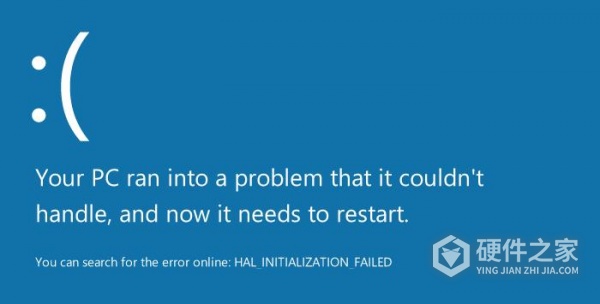
戴尔二合一笔记本蓝屏怎么办确实不难,看完本篇教程之后大家有没有恍然大悟呢?相信大家看完就能了解了,下期见!